โปรแกรมอัปสเกลวิดีโอโอเพนซอร์สชั้นนำสำหรับวิดีโออนิเมะ/ชีวิตจริง
เป็นอนิเมะเก่าๆ หรือวิดีโอความละเอียดต่ำ? บางทีคุณอาจต้องการแค่ปรับปรุงคลิปวิดีโอโดยไม่ต้องใช้ซอฟต์แวร์ราคาแพง จากนั้น อัปสเกลวิดีโอโอเพนซอร์ส นำเสนอโซลูชันที่คุ้มค่าและแข็งแกร่ง ตั้งแต่การอัปสเกลแบบเฟรมต่อเฟรมไปจนถึงเชเดอร์แบบเรียลไทม์ บทความนี้จะพาคุณไปสำรวจตัวอัปสเกลวิดีโอ AI แบบโอเพนซอร์สที่ได้รับความนิยมและเชื่อถือได้มากที่สุด 4 ตัว นอกจากนี้ คุณจะได้พบกับซอฟต์แวร์ทรงพลังอีกตัวหนึ่งที่สามารถช่วยปรับปรุงคุณภาพวิดีโอของคุณได้โดยไม่ต้องเสียเงินแม้แต่บาทเดียว รีบเข้าไปดูรายละเอียดกันเลย
รายการแนะนำ
Video2X - โปรแกรมอัปสเกลความละเอียดสูงแบบโอเพนซอร์ส Real-ESRGAN - การอัปสเกลภาพในโลกแห่งความเป็นจริง GUI ของส่วนขยาย Waifu2x - ตัวอัปสเกลที่เป็นมิตรต่อผู้เริ่มต้น Anime4K - โปรแกรมอัปสเกลอนิเมะแบบเรียลไทม์ที่รวดเร็ว AnyRec Video Enhancer – การอัปสเกลวิดีโอ 4K ง่ายๆ [ไม่ใช่โอเพนซอร์ส]Video2X - โปรแกรมอัปสเกลความละเอียดสูงแบบโอเพนซอร์ส
Video2X คือซอฟต์แวร์อัปสเกลวิดีโอโอเพนซอร์สฟรี สร้างขึ้นสำหรับผู้ใช้ที่ต้องการควบคุมการปรับแต่งวิดีโออย่างสมบูรณ์แบบ ซอฟต์แวร์นี้ทำงานโดยการดึงเฟรมจากวิดีโอ จากนั้นอัปสเกลทีละเฟรมด้วย AI image upscaler แล้วนำมาต่อเข้าด้วยกัน สำหรับคอนเทนต์สไตล์อนิเมะและคลิปแอนิเมชันของคุณ การประมวลผลแบบภาพต่อภาพนี้คุ้มค่ามาก
ขั้นตอนที่ 1.ดาวน์โหลดและติดตั้งเครื่องมือภายนอก เช่น FFmpeg หรือ Waifu2x เพิ่มลงในเส้นทางระบบของคุณ จากนั้นเปิด Video2X GUI และกำหนดค่าต่างๆ รวมถึงไฟล์อินพุตและความละเอียด
ขั้นตอนที่ 2.เริ่มกระบวนการอัปสเกลโดยคลิกปุ่ม "Run" ค้นหาวิดีโอที่อัปสเกลแล้วในเส้นทางที่เลือก
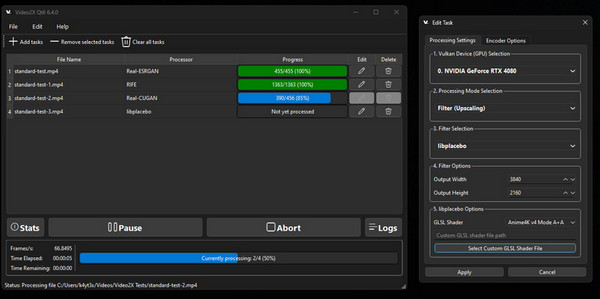
ข้อดี
เหมาะสำหรับการปรับปรุงวิดีโอแบบเป็นชุด
รองรับเครื่องยนต์ระดับไฮเอนด์หลายตัว เช่น Real-ESRGAN
สามารถปรับแต่งการตั้งค่าเอาท์พุตได้
ข้อเสีย
ต้องใช้ทรัพยากร GPU จำนวนมาก
ไม่มีอินเทอร์เฟซกราฟิกตามค่าเริ่มต้น
มันอาจจะซับซ้อนสำหรับผู้เริ่มต้น
Real-ESRGAN - การอัปสเกลภาพในโลกแห่งความเป็นจริง
แม้ว่ารุ่นก่อนหน้านี้จะนำเสนอวิธีการที่ยืดหยุ่นแต่ใช้มือปรับเอง แต่ Real-ESGAN โดดเด่นด้วยโมเดลที่ขับเคลื่อนด้วย AI ที่สมจริงและซับซ้อนกว่า ตัวอัปสเกลวิดีโอแบบโอเพนซอร์สนี้โดดเด่นในการปรับปรุงฉากและพื้นผิวในโลกแห่งความเป็นจริง (ใบหน้า ภูมิทัศน์ และสถาปัตยกรรม) นอกจากนี้ ด้วยประสิทธิภาพที่คงที่ จึงทำให้ได้รับความนิยมเพิ่มขึ้นและถูกนำไปใช้งานในหลายระบบ
ขั้นตอนที่ 1.หลังจากติดตั้ง REAL-ESRGAN แล้ว ให้ติดตั้ง dependencies เช่น Python จากนั้นเลือกโมเดล เช่น x4plus
ขั้นตอนที่ 2.เปิดพรอมต์คำสั่ง แล้วรันคำสั่ง upscaling ประมวลผลวิดีโอของคุณทีละเฟรม จากนั้นรับผลลัพธ์แบบ upscaling จากไดเรกทอรีที่เลือก
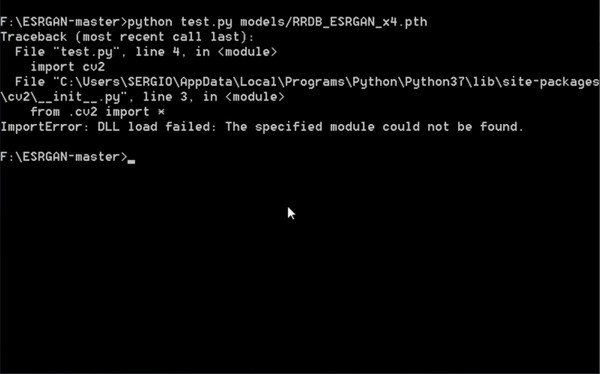
ข้อดี
โอเพ่นซอร์สและมีการอัปเดตเป็นประจำ
ผลลัพธ์ที่ยอดเยี่ยมสำหรับภาพในชีวิตจริงของคุณ
สามารถคืนสภาพพื้นผิวและกำจัดสัญญาณรบกวนจากการบีบอัดได้
ข้อเสีย
เส้นโค้งการเรียนรู้ที่สูงชันสำหรับผู้เริ่มต้น
จำเป็นต้องมีความรู้ทั่วไปโดยไม่ต้องใช้ GUI
GUI ของส่วนขยาย Waifu2x - ตัวอัปสเกลที่เป็นมิตรต่อผู้เริ่มต้น
หากเครื่องมือบรรทัดคำสั่งทำให้คุณรู้สึกหนักใจ Waifu2x Extension GUI จะเป็นเสมือนลมหายใจแห่งความสดชื่น มันคือส่วนหน้ากราฟิกที่โอบล้อมด้วยเอนจิน AI อัปสเกลชื่อดังอย่าง Waifu2x ตัวอัปสเกลวิดีโอแบบโอเพนซอร์สนี้ออกแบบมาเพื่อให้ใช้งานง่าย ช่วยให้คุณปรับปรุงวิดีโอได้ด้วยการคลิกเพียงไม่กี่ครั้ง ด้วยประสิทธิภาพการเร่งความเร็ว GPU และการอัปเกรดเป็นประจำ จึงเป็นตัวเลือกที่แข็งแกร่งสำหรับทุกคนที่ต้องการฟังก์ชันการใช้งานที่ครบครันโดยไม่ต้องเจอกับปัญหาทางเทคนิค
ขั้นตอน:
- 1. โหลด GUI ของส่วนขยาย Waifu2x และนำเข้าวิดีโอของคุณ
- 2. ถัดไป เลือกเอ็นจิ้น AI และตั้งค่าพารามิเตอร์อัปสเกล
- 3. คลิกปุ่ม "เริ่ม" เพื่อเริ่มการอัปสเกล
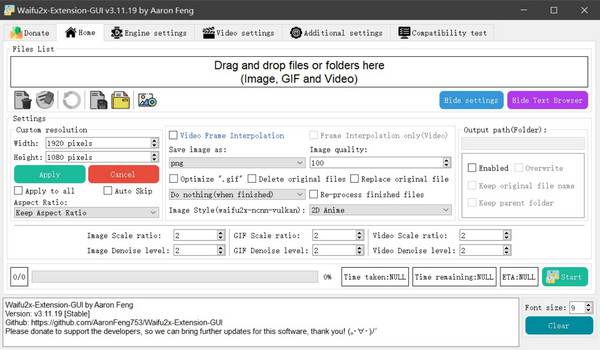
ข้อดี
สามารถตรวจจับและกำหนดค่าการตั้งค่าที่เหมาะสมได้โดยอัตโนมัติ
มีการเร่งความเร็ว GPU และเครื่องมือ AI หลายตัว
ใช้งานง่ายมากโดยไม่ต้องเขียนโค้ด
ข้อเสีย
อาจช้ากว่าตัวเลือกแบบเรียลไทม์สำหรับวิดีโอที่มีความยาว
จำเป็นต้องมีความต้องการของระบบสูงเพื่อให้มีประสิทธิภาพราบรื่น
Anime4K - โปรแกรมอัปสเกลอนิเมะแบบเรียลไทม์ที่รวดเร็ว
สำหรับผู้ใช้ที่ต้องการความเร็วเหนือเวลาในการเรนเดอร์ Anime4K อาจเป็นโปรแกรมอัปสเกลวิดีโอโอเพนซอร์สที่ดีที่สุดสำหรับคุณ วิดีโออนิเมะระดับสูงเป็น 4Kเป็นโปรแกรมอัปสเกลน้ำหนักเบาที่ขับเคลื่อนด้วย GPU เน้นการเล่นแบบเรียลไทม์แทนการประมวลผลหลังการเล่น ทำงานร่วมกับอัลกอริทึมเชเดอร์ที่เชื่อมโยงโดยตรงกับโปรแกรมเล่นอย่าง MPV Anime4K แตกต่างจากโปรแกรมอื่นๆ ที่นี่ เหมาะสำหรับผู้รักอนิเมะที่ต้องการยกระดับประสบการณ์การรับชมได้ทันที
ขั้นตอนที่ 1.เปิดตัว MPV จากนั้นติดตั้ง Anime4K shader จาก GitHub และวางไว้ในโฟลเดอร์ shader ที่ถูกต้อง
ขั้นตอนที่ 2.แก้ไขไฟล์ config ของโปรแกรมเล่นเพื่อโหลด shader ระหว่างการเล่น จากนั้นเปิดอนิเมะของคุณในรูปแบบ MPV เพลิดเพลินกับการเล่นแบบอัปสเกลสดที่คมชัดยิ่งขึ้น!
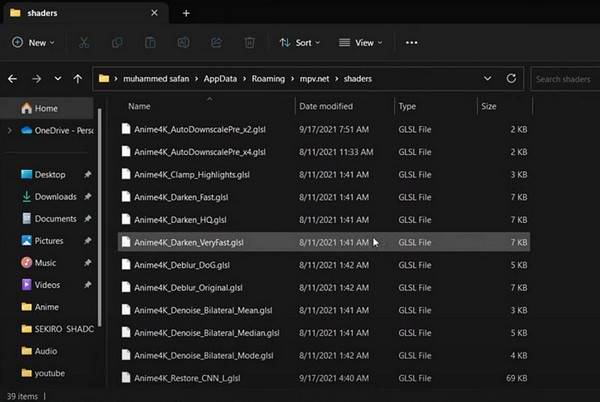
ข้อดี
การอัปสเกลแบบเรียลไทม์ที่รวดเร็วในเครื่องเล่นที่รองรับ
มีการใช้ทรัพยากรต่ำเมื่อเทียบกับคู่แข่ง
รักษาเส้นและสีให้คมชัด
ข้อเสีย
ไม่มีการปรับแต่งเพื่อการปรับปรุงขั้นสูง
การตั้งค่าเชเดอร์ด้วยตนเองในเครื่องเล่น
ไม่มีฟังก์ชั่นส่งออกสำหรับวิดีโอแบบอัปสเกล
AnyRec Video Enhancer – การอัปสเกลวิดีโอ 4K ง่ายๆ [ไม่ใช่โอเพนซอร์ส]
สำหรับวิธีการที่เป็นมิตรต่อผู้เริ่มต้นแต่มีประสิทธิภาพและทรงพลังในการอัปเกรดความละเอียดมาตรฐานของคุณเป็น 4K เครื่องมือเพิ่มประสิทธิภาพวิดีโอ AnyRec เป็นตัวเลือกที่ยอดเยี่ยม แม้ว่าจะไม่ใช่โปรแกรมอัปสเกลวิดีโอแบบโอเพนซอร์สก็ตาม เครื่องมือเฉพาะนี้ทำงานร่วมกับอัลกอริทึมขั้นสูงเพื่อปรับปรุงคุณภาพวิดีโอ ในขณะที่ยังคงรักษากระบวนการตัดต่อที่เรียบง่ายไว้ ที่นี่ คุณสามารถเพิ่มความละเอียดได้จาก 1080P ถึง 4Kขจัดเสียงรบกวน ปรับความสว่างและคอนทราสต์ให้เหมาะสม และลดความสั่นไหวของภาพบันทึก ทั้งหมดนี้รวมอยู่ในอินเทอร์เฟซเดียวที่สะอาดตา ประสิทธิภาพและความใช้งานง่ายทำให้โดดเด่นกว่าเครื่องมือเชิงพาณิชย์ทั่วไป ดังนั้น หากคุณกำลังมองหาเครื่องมือปรับปรุงคุณภาพวิดีโอคุณภาพสูงเพียงไม่กี่คลิกและไม่จำเป็นต้องเข้าถึงแบบโอเพนซอร์ส เครื่องมือปรับปรุงคุณภาพวิดีโอนี้เป็นตัวเลือกที่มั่นคงและเชื่อถือได้

รองรับรูปแบบวิดีโอยอดนิยม ได้แก่ MP4, MOV, AVI, WMV และอื่นๆ
ตัวอย่างแบบเรียลไทม์สำหรับการตรวจสอบวิดีโอแบบอัปสเกลก่อนการส่งออกขั้นสุดท้าย
ปรับรูปแบบ ความละเอียด อัตราเฟรม และการตั้งค่าอื่นๆ ตามความต้องการของคุณ
ดาวน์โหลดอย่างปลอดภัย
ดาวน์โหลดอย่างปลอดภัย
ขั้นตอนที่ 1.เปิด AnyRec Video Enhancer บนคอมพิวเตอร์ของคุณ คลิกปุ่ม "Add File" เพื่อนำเข้าวิดีโอที่ต้องการอัปสเกล เมื่อเพิ่มแล้ว ให้ไปที่แท็บ "Enhance" เพื่อดำเนินการต่อ
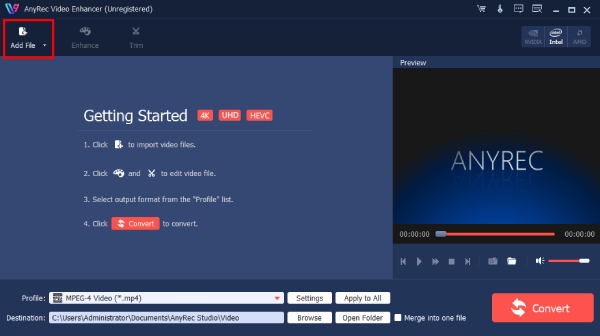
ขั้นตอนที่ 2.ที่นี่ ให้เปิดใช้งานช่องทำเครื่องหมาย "Upscale Resolution" หากต้องการ ให้เลือกตัวเลือกอื่นๆ เช่น Remove Video Noise, Optimize Brightness and Contrast และ Reduce Shaking เพื่อการปรับปรุงเพิ่มเติม คลิกปุ่ม "Apply"
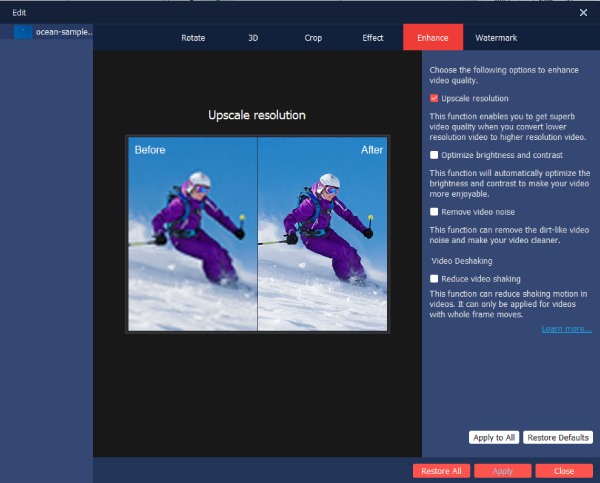
ขั้นตอนที่ 3ขั้นตอนต่อไป ให้เลือกความละเอียด รูปแบบ บิตเรต และการตั้งค่าอื่นๆ ที่ต้องการในปุ่ม "การตั้งค่า" จากนั้น ตรวจสอบวิดีโอที่ปรับปรุงแล้วก่อนโดยคลิกปุ่ม "เล่น"
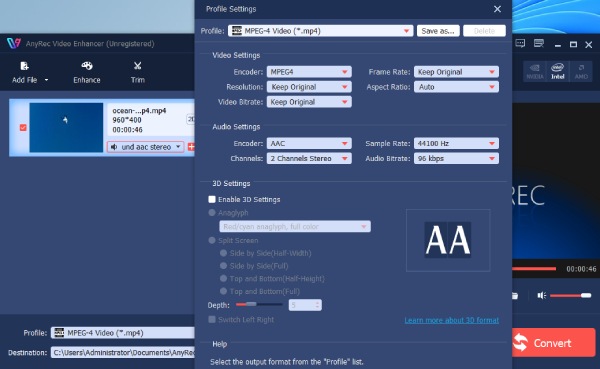
ขั้นตอนที่ 4หากทุกอย่างดูดี ให้คลิกปุ่ม "เรียกดู" เพื่อเลือกตำแหน่งที่คุณต้องการบันทึกวิดีโอ จากนั้นคลิกปุ่ม "แปลง" เพื่อเริ่มประมวลผล
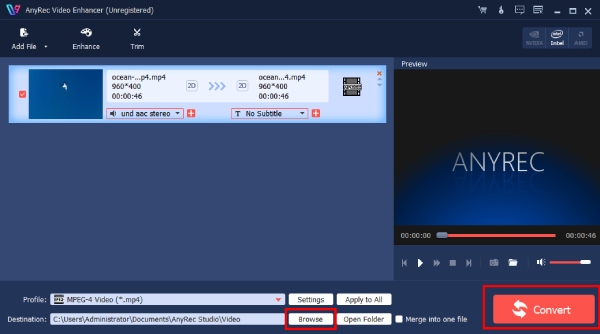
บทสรุป
ตามที่คุณค้นพบ การอัปสเกลวิดีโอไม่ได้หมายถึงการใช้ซอฟต์แวร์พรีเมียมหลายร้อยตัวเสมอไป ด้วย ซอฟต์แวร์อัปสเกลวิดีโอโอเพ่นซอร์ส เช่น Video2X, Waifu2X Extension GUI, Real-ESRGAN และ Anime4K คุณสามารถอัปเกรดคุณภาพวิดีโอได้อย่างน่าทึ่งโดยไม่มีค่าใช้จ่าย อย่างไรก็ตาม เครื่องมือโอเพนซอร์สเหล่านี้อาจต้องใช้ทักษะและการตั้งค่าด้วยตนเองอย่างมาก ดังนั้น หากต้องการตัวเลือกที่ใช้งานง่ายและคล่องตัวยิ่งขึ้นพร้อมการปรับปรุงประสิทธิภาพด้วย AI ลองใช้ AnyRec Video Enhancer สิ โปรแกรมนี้จะช่วยปรับขนาด ลดสัญญาณรบกวน และปรับความเสถียรของวิดีโอ มอบผลลัพธ์คุณภาพสูงที่คุณคู่ควรได้อย่างง่ายดาย
ดาวน์โหลดอย่างปลอดภัย
ดาวน์โหลดอย่างปลอดภัย



